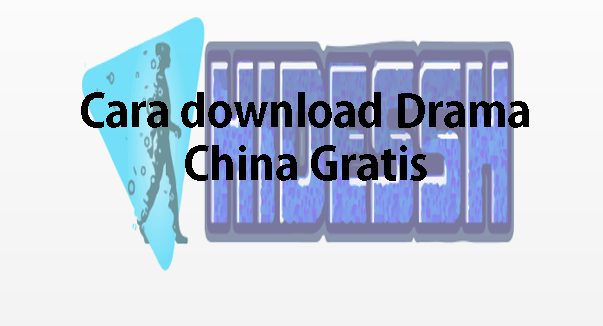Setting DNS , menggunakan DNS default sering kali kondisi Internet kita sedang lambat dan sering menemui situs yang diblokir oleh penyedia Internet (ISP).
Dengan bantuan custom DNS, selain kita dapat mempercepat akses koneksi Internet dan mempercepat koneksi kestabilan broswing , kita juga dapat membuka blokir situs yang terblokir juga
oleh karena itu saya akan memberikan beberapa tutorial yang bisa kamu coba, untuk mengubah DNS pada hp android kamu dengan mudah , sehingga akan mempercepat koneksi internet kamu
Cara setting DNS di Jaringan WIFI Android
pada tutorial ini kita mensetting dns menggunakan koneksi jaringan pada WI-FI, tutorial ini hanya bisa digunakan untuk perangkat android yang masih menggunakan OS android Oreo sampai ke bawah (android 1 – Android 8)
- Buka Aplikasi Setting / Pengaturan pada android kamu
- kemudian Pilih WI- FI
- Pilih salah satu koneksi Wifi Kemudian Tap dan tahan Pilih Manage network settings /Modify network
- Centang pada Show advanced options
Pada settingan IP, pilih Static. Biarkan bagian IP Address, Gateway, dan Network Prefix Length apa adanya.
- Lalu, Masukan DNS yang kamu inginkan pada kolom DNS 1 dan DNS 2
Sebagai Contoh saya menggunakan DNS Dari Google sebagai berikut
Dns 1 : 8.8.8.8
DNS 2 : 8.8.4.4
Simpan , jika belum jelas bisa melihat gambar di bawah ini
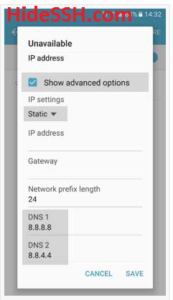
Setting DNS untuk Android 9 dan Android di atasnya
Cara setting dns untuk pemakai android 9 di atas (Android Pie , Android 10 , android 11) , karena sistem android android 9 sudah berbeda dengan android sebelumnya, untuk Langkah-langkah di bawah ini
- Buka Aplikasi settings atau pengaturan pada HP Android.
- Setelah itu klik pada menu “koneksi“.
- Jika sudah, klik opsi menu “pengaturan koneksi lainnya“.
- Klik pada menu “DNS “ atau DNS Pribadi
- Pilih pada “nama host penyedia DNS Pribadi“.
- Selanjutnya ketikkan nama penyedia di kolom yang telah disediakan.
sebagai contoh goole.com
jika kamu belum jelas bisa melihat gambar di bawah ini
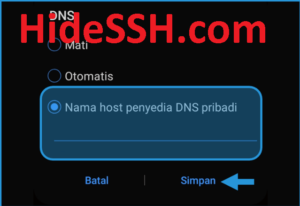
- Tekan “simpan” untuk menyimpan perubahan yang dilakukan pada DNS
Baca juga : Cara Setting DNS Custom pada Aplikasi KPN Tunnel
Menggunakan Aplikasi Pihak Ketiga
jika kamu tidak ingin ribet , setting ini itu , kamu bisa menginstall aplikasi DNS yang sudah ada dan gratis di playstore, Dengan Aplikasi pihak ketiga kita cukup tekan Mulai , untuk mendapatkan perubahan DNS yang ingin kita inginkan
Baca juga : 3+ Aplikasi DNS Terbaik Untuk Android dan IOS
Sebagai Contoh saya akan memberikan tutorial penggunakan Aplikasi Pihak Ketiga dengan menggunakan Aplikasi DNS dari Cloudflare yaitu aplikasi 1.1.1.1 sebagai betikut ini
- Unduh aplikasi DNS 1.1.1.1 di playstore
- kemudian Buka Aplikasi DNS 1.1.1.1
- Lalu tekan Mulai , untuk menjalankan Aplikasi DNS tersebut
jika kamu mengelami kesulitan dalam merubah dan menjalankan aplikasi DNS , bisa tanya di kolom komentar